在当今这个数字化时代,电脑已经成为我们工作和生活中不可或缺的一样工具。但你是否曾遇到过这样的问题:当你在使用电脑显示器时,却发现显示器的单孔接口如何连...
2025-04-15 7 电脑显示器
随着家用电脑的普及,显示器成为了我们日常生活中不可或缺的一部分。然而,显示器也会出现各种各样的问题,比如画面模糊、颜色失真、黑屏等,严重影响我们的使用体验。本文将为大家介绍一些常见问题的修理方法和维护技巧,帮助大家解决显示器问题,让其焕然一新。

调整显示器亮度与对比度
根据环境光线和个人喜好,调整显示器的亮度和对比度可以使画面更加清晰和舒适。打开显示器菜单,找到亮度和对比度选项,逐渐调整至合适的水平。
解决画面模糊问题
如果显示器画面模糊,可能是分辨率设置不正确。右键点击桌面空白处,选择“显示设置”,将分辨率调整为合适的数值。

清理显示器表面
显示器表面容易积累灰尘和指纹,这会影响画面清晰度和色彩表现。用柔软的纤维布蘸取适量清水或专用清洁剂,轻轻擦拭显示器表面,注意避免使用有机溶剂或酒精类物质。
修复颜色失真问题
显示器颜色失真可能是因为色彩设置不正确。打开显示器菜单,找到色彩校正选项,按照屏幕上的指示进行调整。
处理显示器闪烁
若显示器频繁闪烁,可能是刷新率设置太低。右键点击桌面空白处,选择“显示设置”,进入“高级显示设置”,调整刷新率至合适数值。
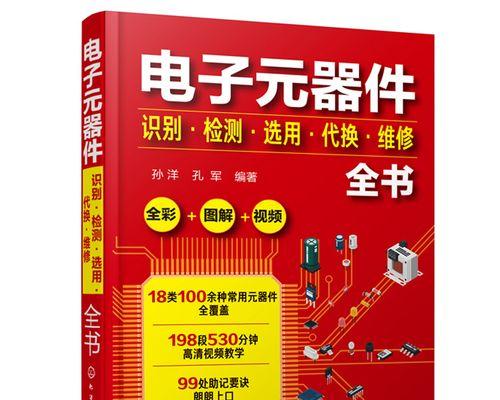
修复显示器黑屏
当显示器无法正常显示画面时,可以先检查连接线是否松动,再检查电源线是否连接稳固。如果问题仍未解决,可能是显示器内部故障,建议寻求专业维修人员的帮助。
处理显示器卡顿
如果显示器画面卡顿不流畅,可能是显卡驱动程序过旧或者电脑性能不足。更新显卡驱动或升级电脑硬件可以改善这个问题。
修复显示器出现死点或亮点
死点和亮点是指显示器屏幕上出现的一些固定像素点。使用专业的屏幕修复工具,可以尝试修复这些问题。
解决显示器出现条纹
如果显示器出现条纹,可能是因为电脑与显示器连接线松动或者损坏。检查连接线是否插紧或更换连接线,可以解决这个问题。
调整显示器色彩温度
根据个人喜好和使用需求,调整显示器的色彩温度可以让画面更加适宜。打开显示器菜单,找到色彩校正选项,进行适当调整。
解决显示器出现噪点
显示器出现噪点可能是因为电磁干扰或信号线松动。将显示器远离电子设备或插紧信号线,可以解决噪点问题。
修复显示器出现残影
残影是指显示器上画面出现拖影效果。调整显示器的响应时间可以解决这个问题。打开显示器菜单,找到响应时间设置,进行适当调整。
清理显示器内部灰尘
显示器内部积累的灰尘会影响显示效果,甚至可能导致故障。使用专业的显示器内部清洁工具,可以清理显示器内部的灰尘。
预防显示器过热
长时间使用显示器容易导致过热,影响其寿命和使用效果。适当调整显示器亮度、关闭不必要的背光等措施可以有效预防过热问题。
定期维护和保养显示器
定期进行维护和保养可以延长显示器的使用寿命。定期清洁显示器表面和内部,注意正确使用和存放,可以让显示器始终保持良好状态。
通过本文的介绍,我们了解到了一些常见问题的修理方法和维护技巧。只要按照正确的方法进行操作,我们可以解决大部分显示器问题,并且延长其使用寿命。希望本文对大家在修理家用电脑显示器方面有所帮助。
标签: 电脑显示器
版权声明:本文内容由互联网用户自发贡献,该文观点仅代表作者本人。本站仅提供信息存储空间服务,不拥有所有权,不承担相关法律责任。如发现本站有涉嫌抄袭侵权/违法违规的内容, 请发送邮件至 3561739510@qq.com 举报,一经查实,本站将立刻删除。
相关文章

在当今这个数字化时代,电脑已经成为我们工作和生活中不可或缺的一样工具。但你是否曾遇到过这样的问题:当你在使用电脑显示器时,却发现显示器的单孔接口如何连...
2025-04-15 7 电脑显示器

显示器是电脑最重要的输出设备之一,它将计算机内部处理的信号转换为视觉图像,让用户得以与数字世界互动。三星作为全球知名的电子产品品牌,其电脑显示器因质量...
2025-04-14 9 电脑显示器

随着数字时代的发展,电脑已成为我们日常生活中不可或缺的一部分。然而,对于许多用户而言,电脑显示器的设置与调整可能并不那么直观。本文将为各位指导如何更改...
2025-04-13 11 电脑显示器

在日常生活中,电脑作为我们工作和娱乐的重要工具,难免会出现需要拆卸更换零件的情况。显示器作为电脑的重要外设之一,有时也需要进行维修或升级。电脑显示器配...
2025-04-12 9 电脑显示器

1.遇到问题:苹果电脑显示器颜色异常在日常工作或娱乐中,面对着电脑显示器,突然发现屏幕色彩不再正常,出现了红色偏色的问题。这种情况可能让使用者感到...
2025-04-12 13 电脑显示器

在日常使用电脑过程中,显示器是我们与数字世界沟通的窗口。然而,当显示器颜色暗淡时,就会影响视觉体验,甚至可能影响工作和娱乐的心情。本文将为您详细指导如...
2025-04-11 8 电脑显示器